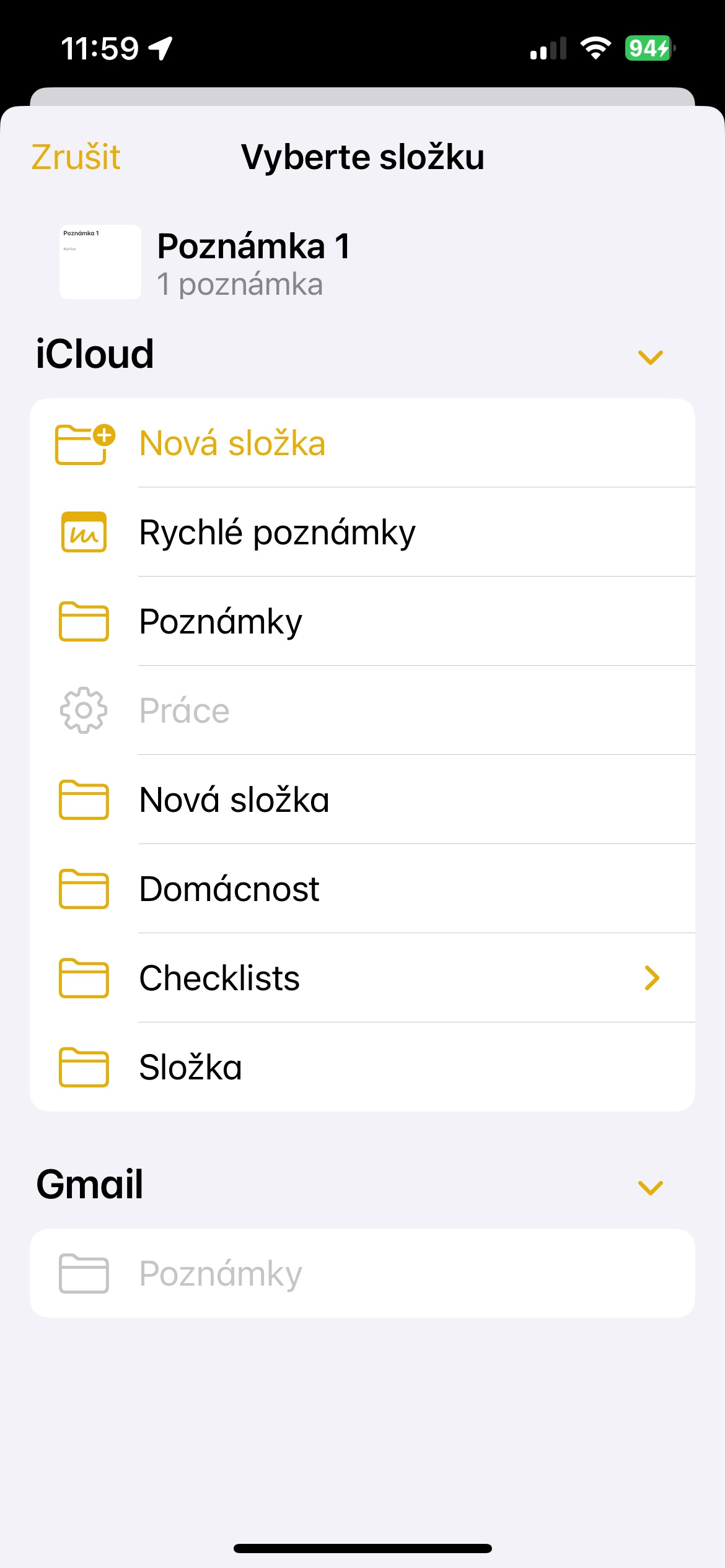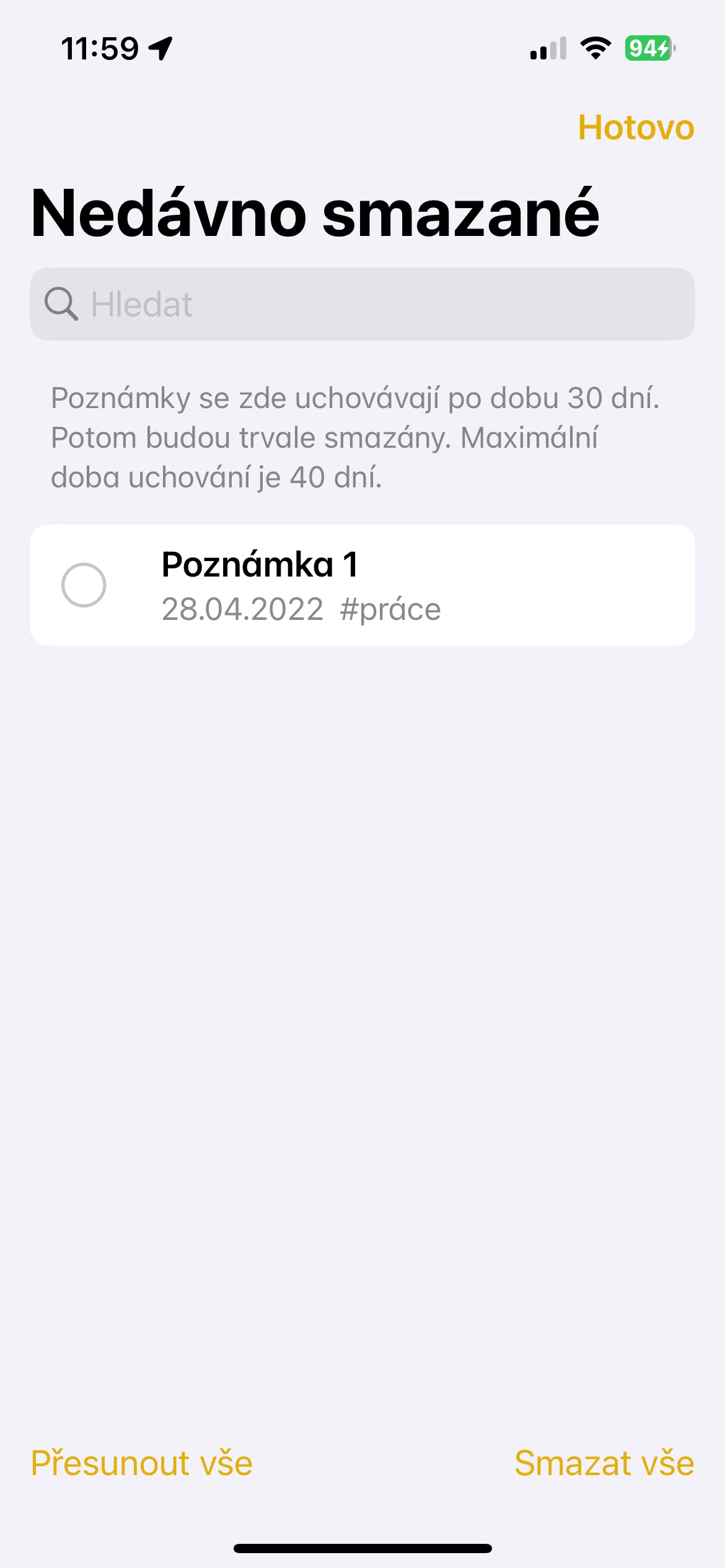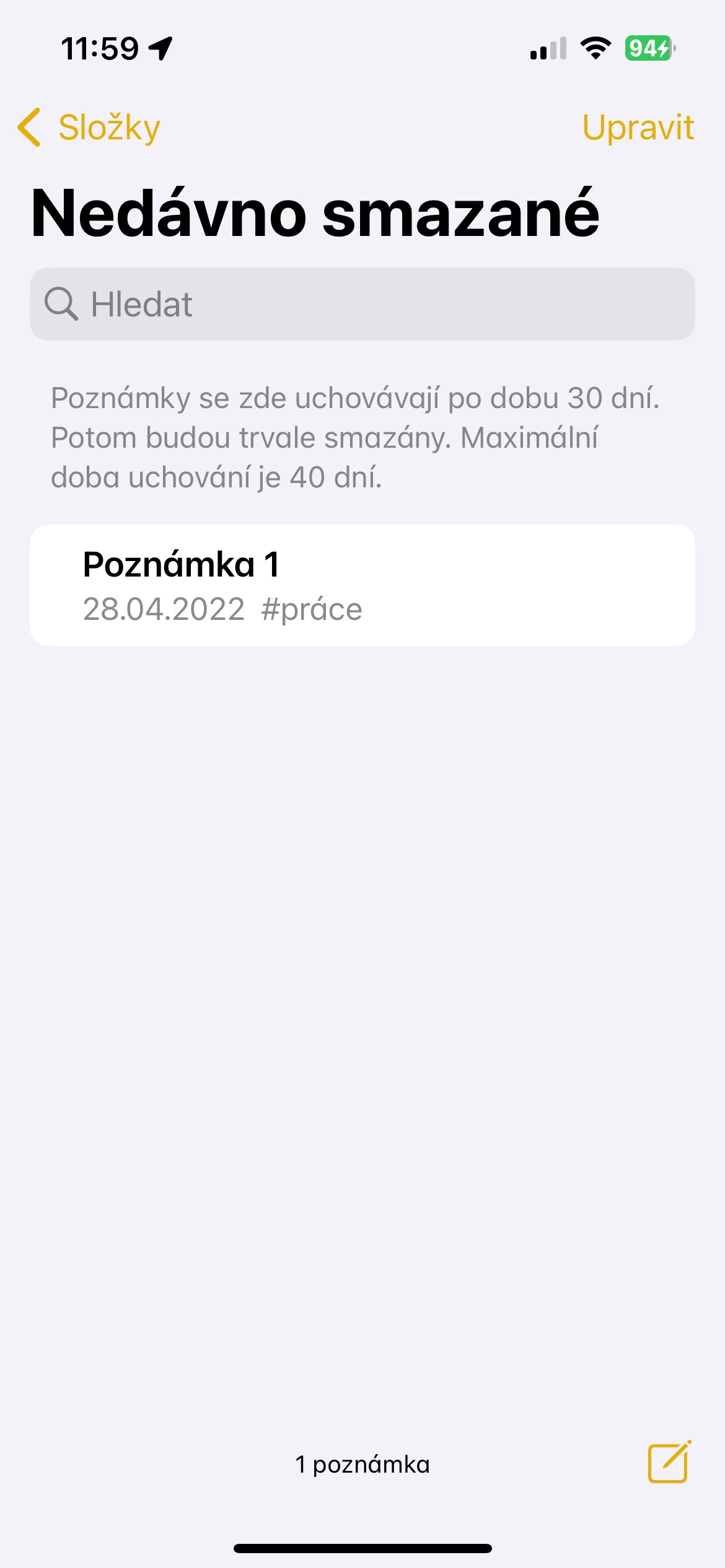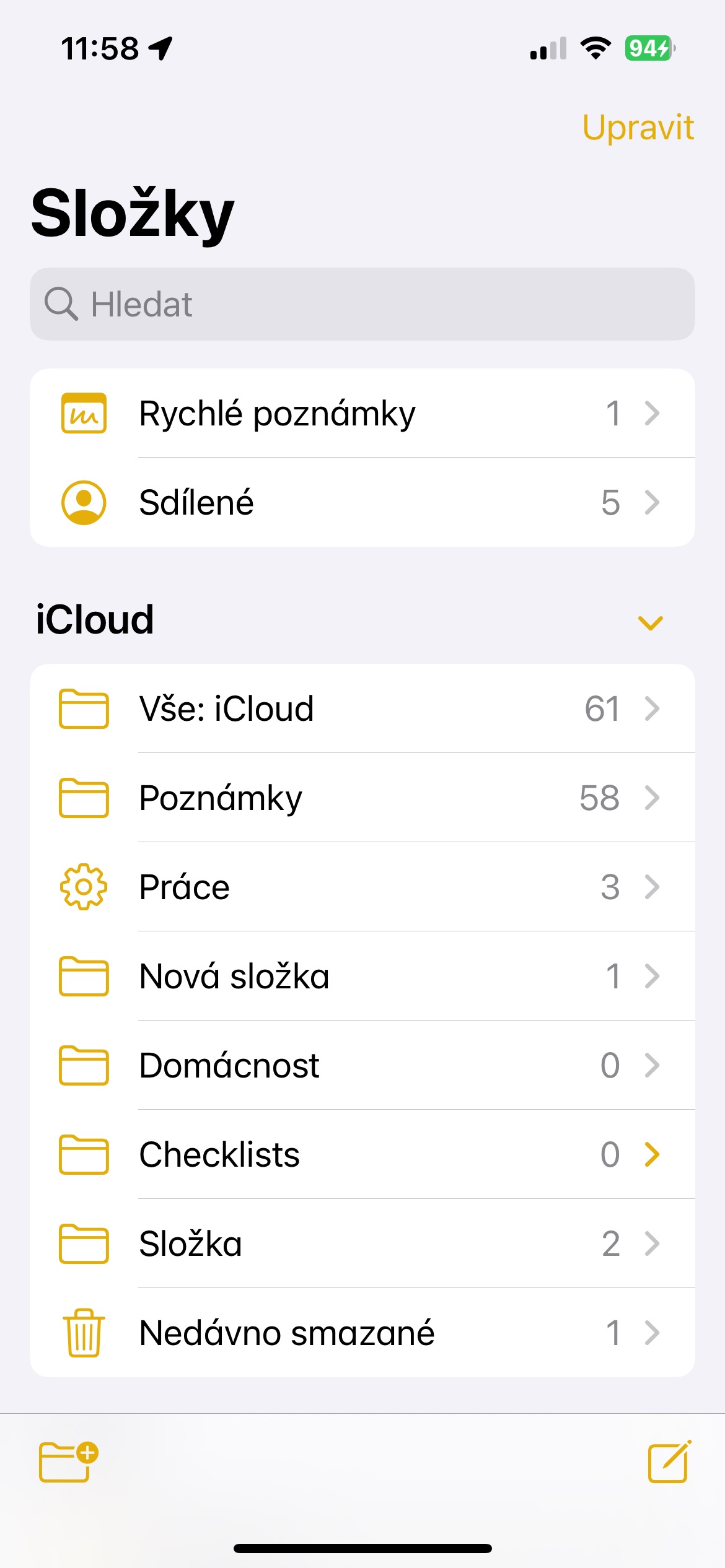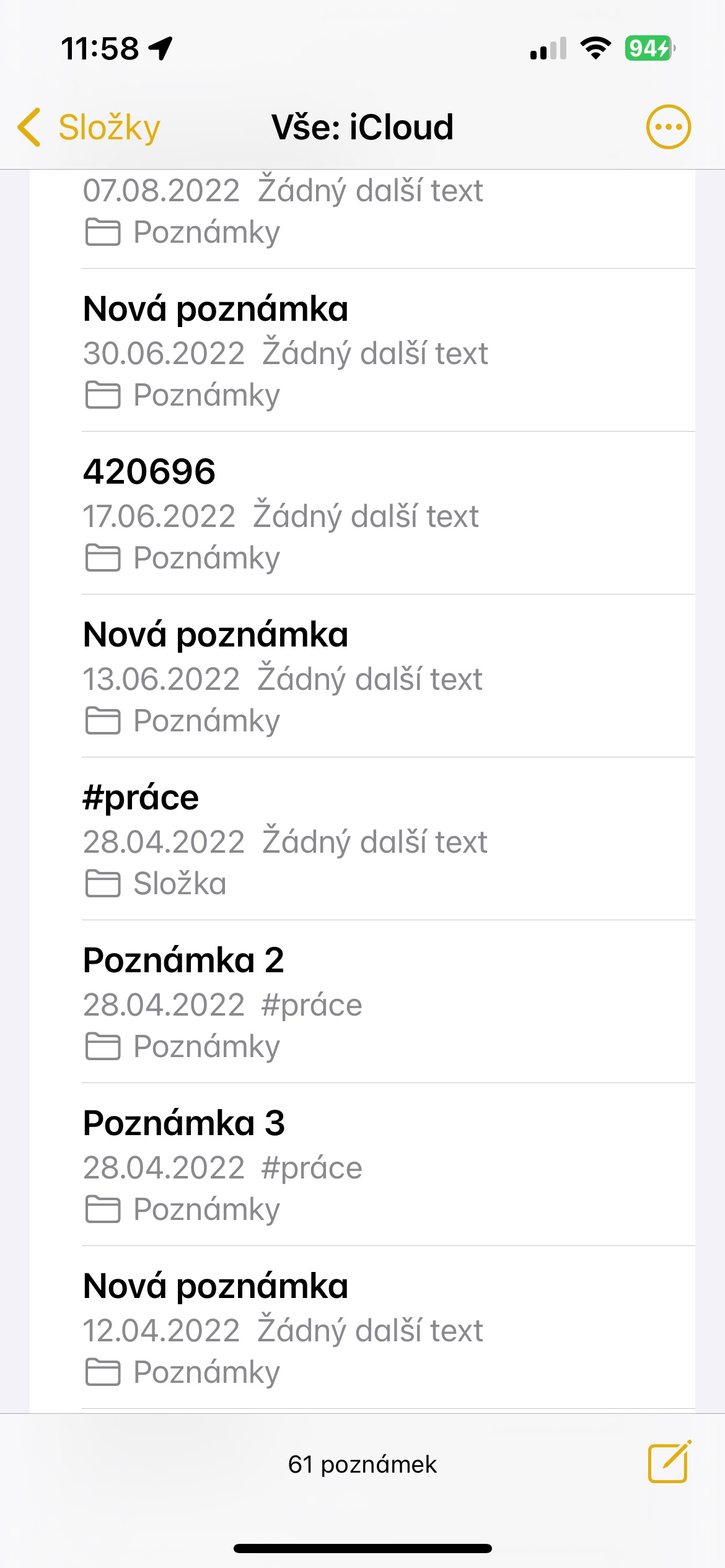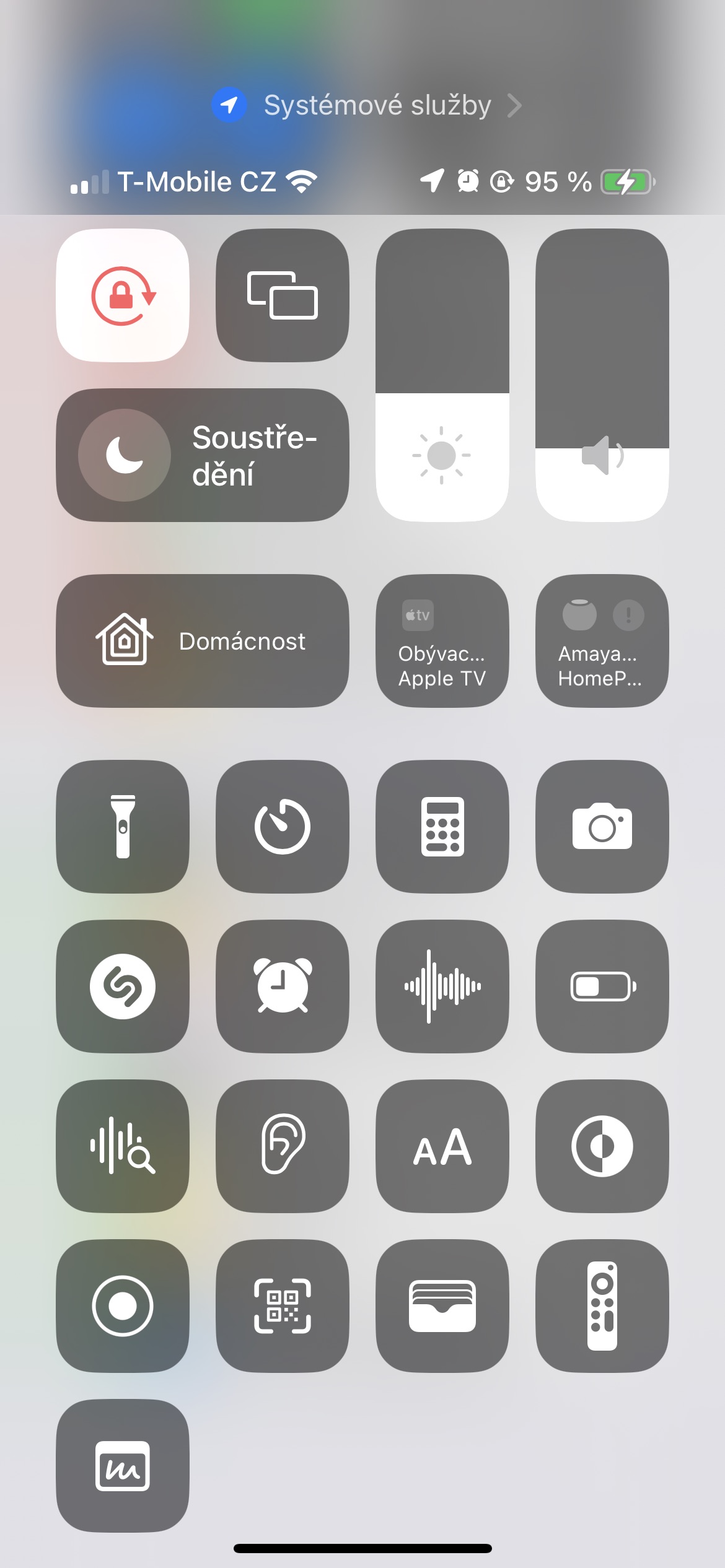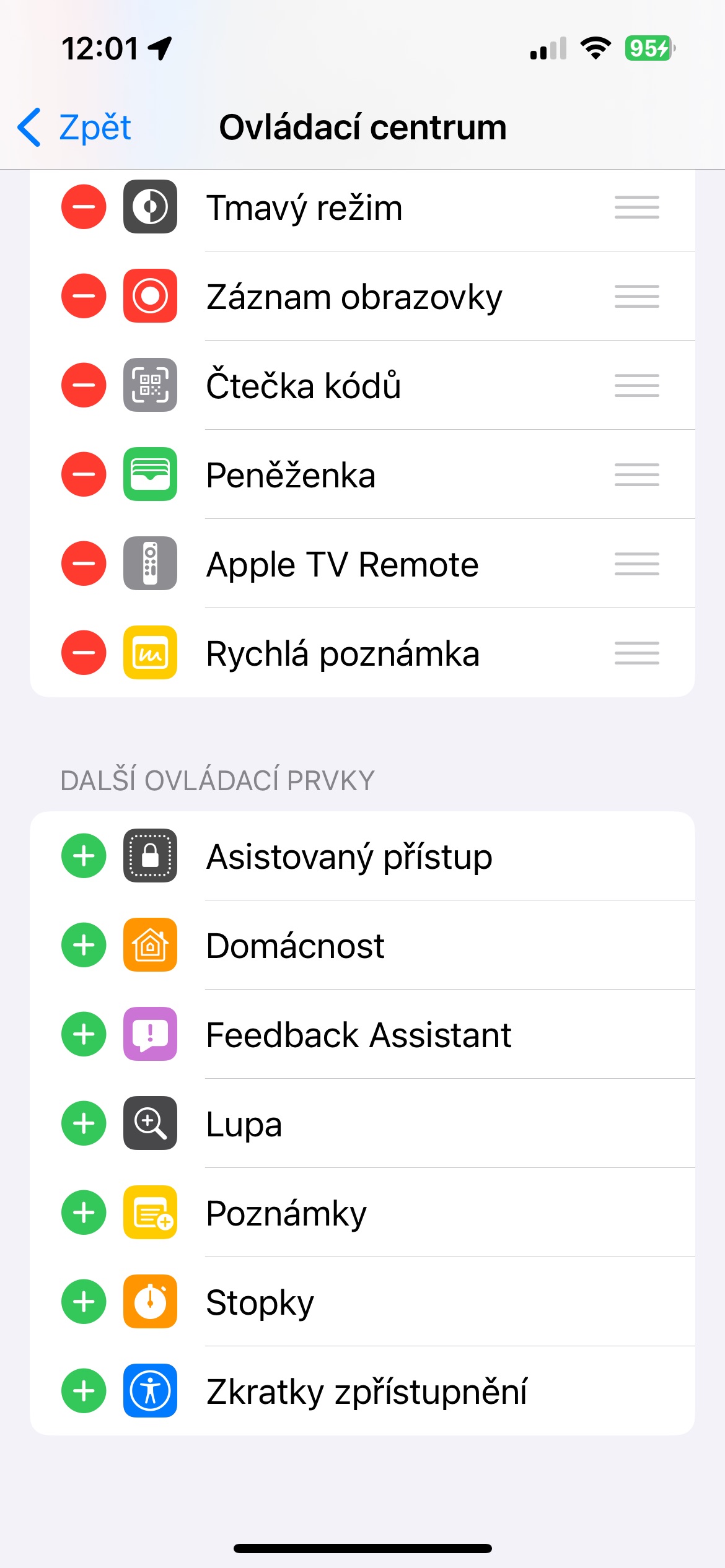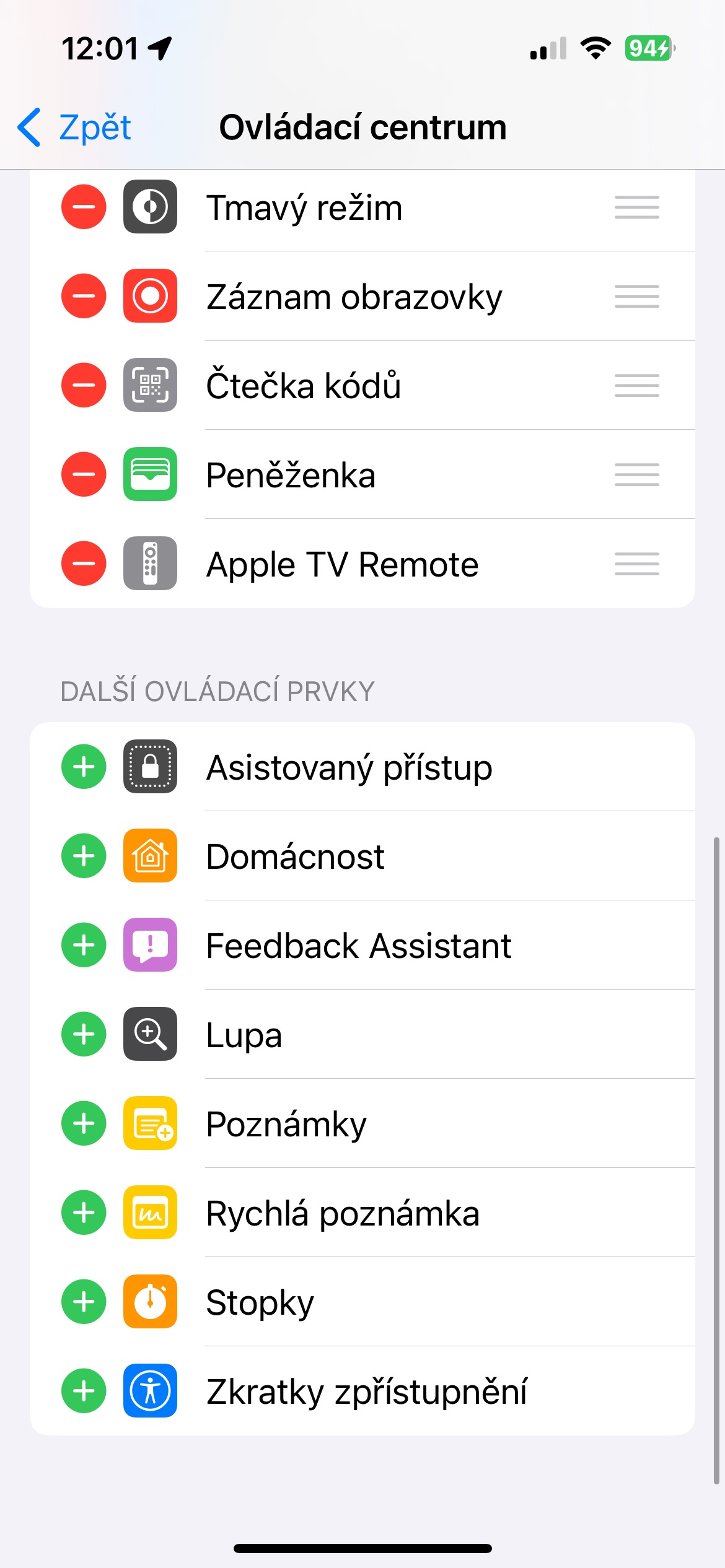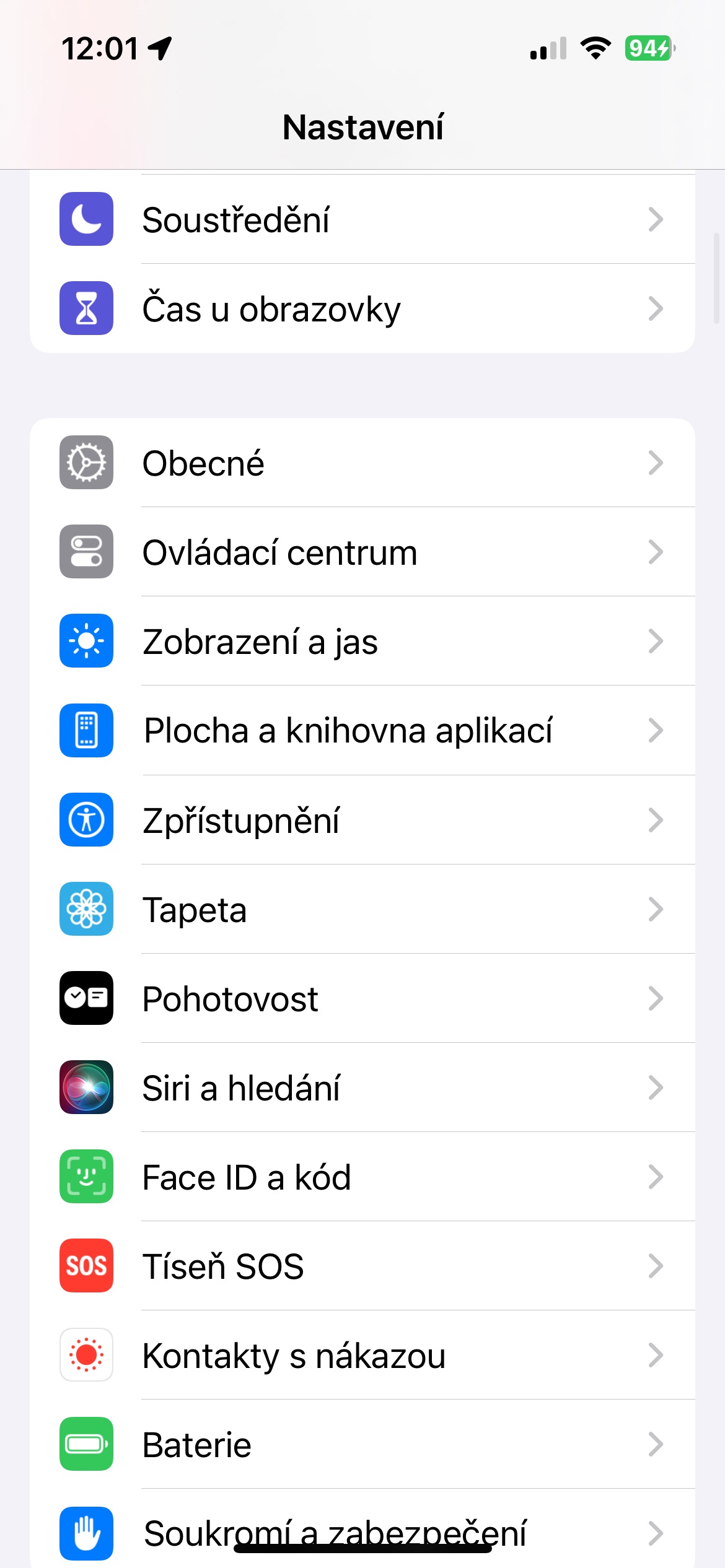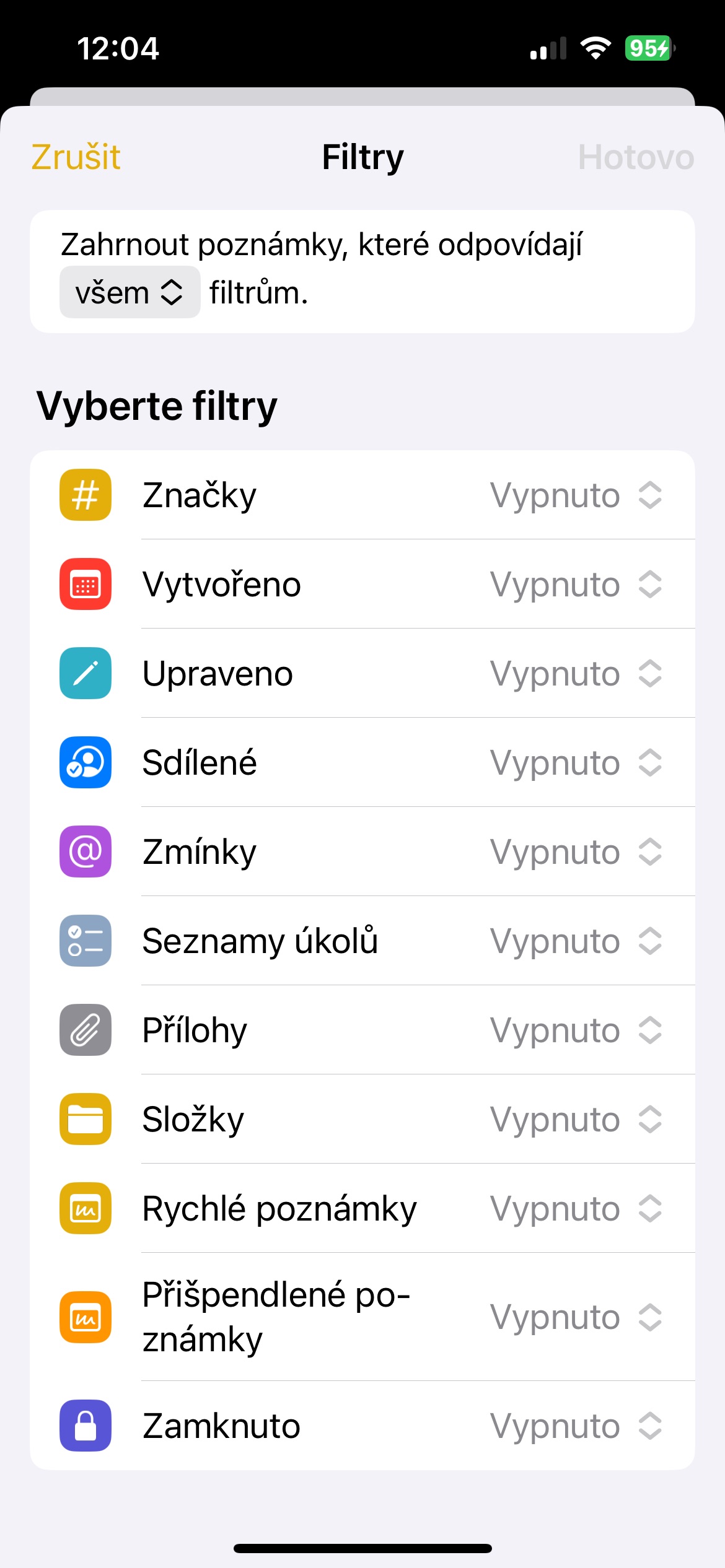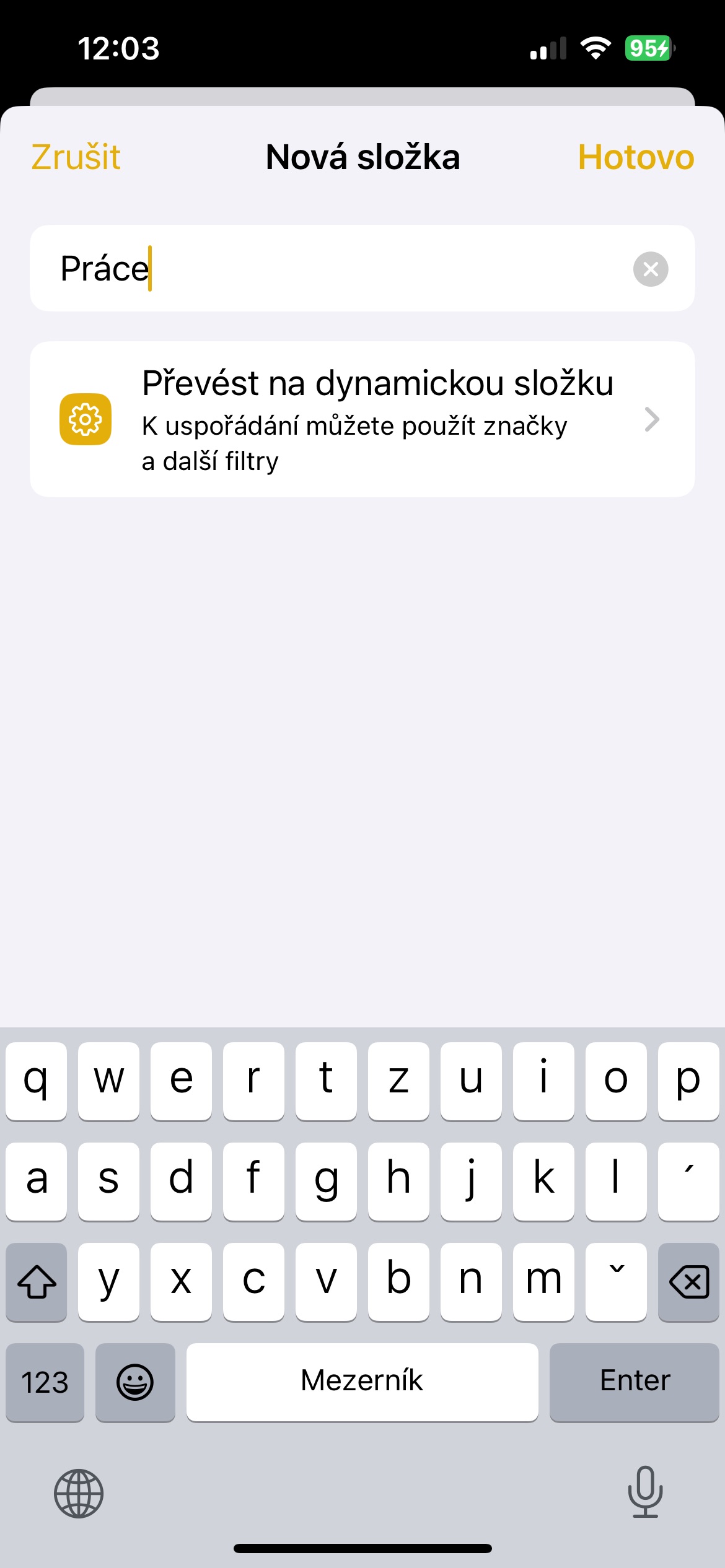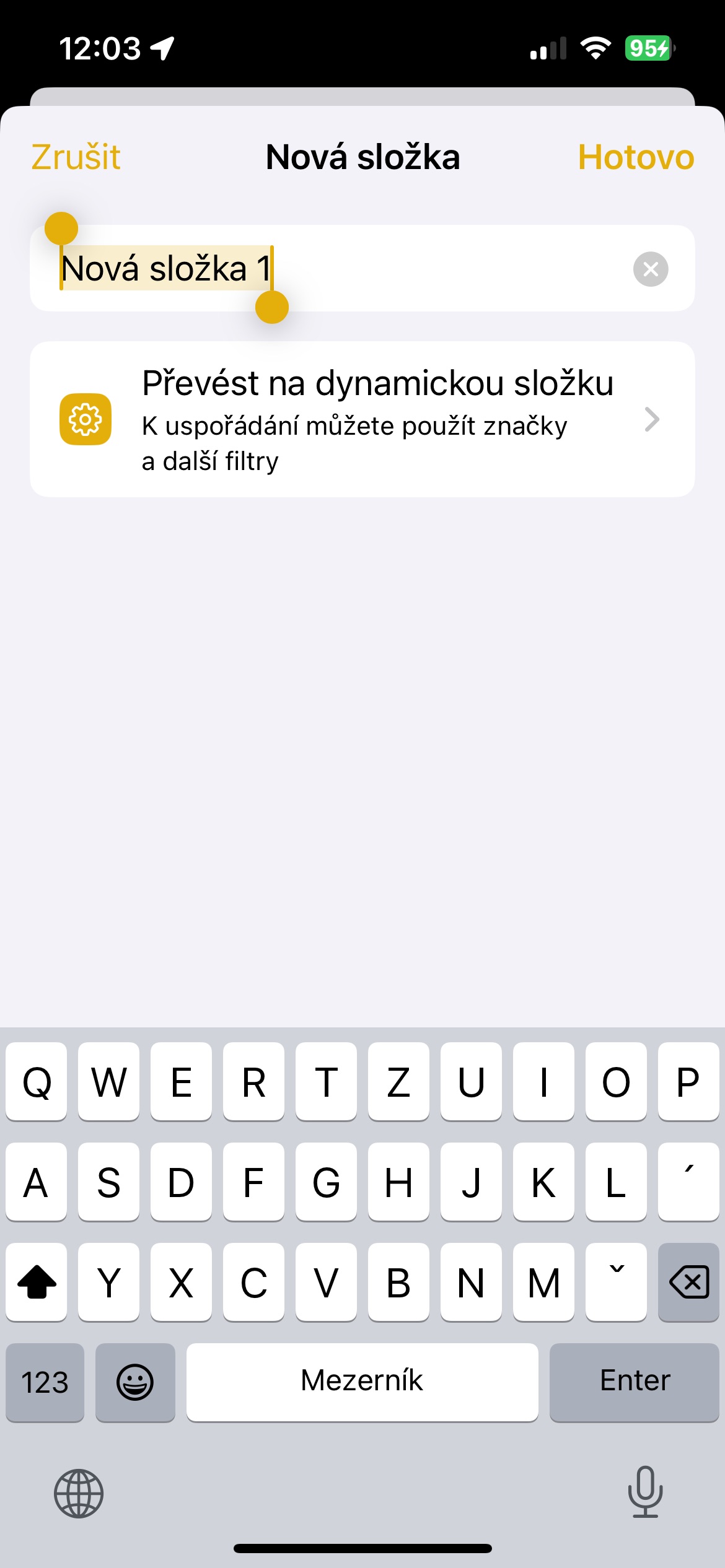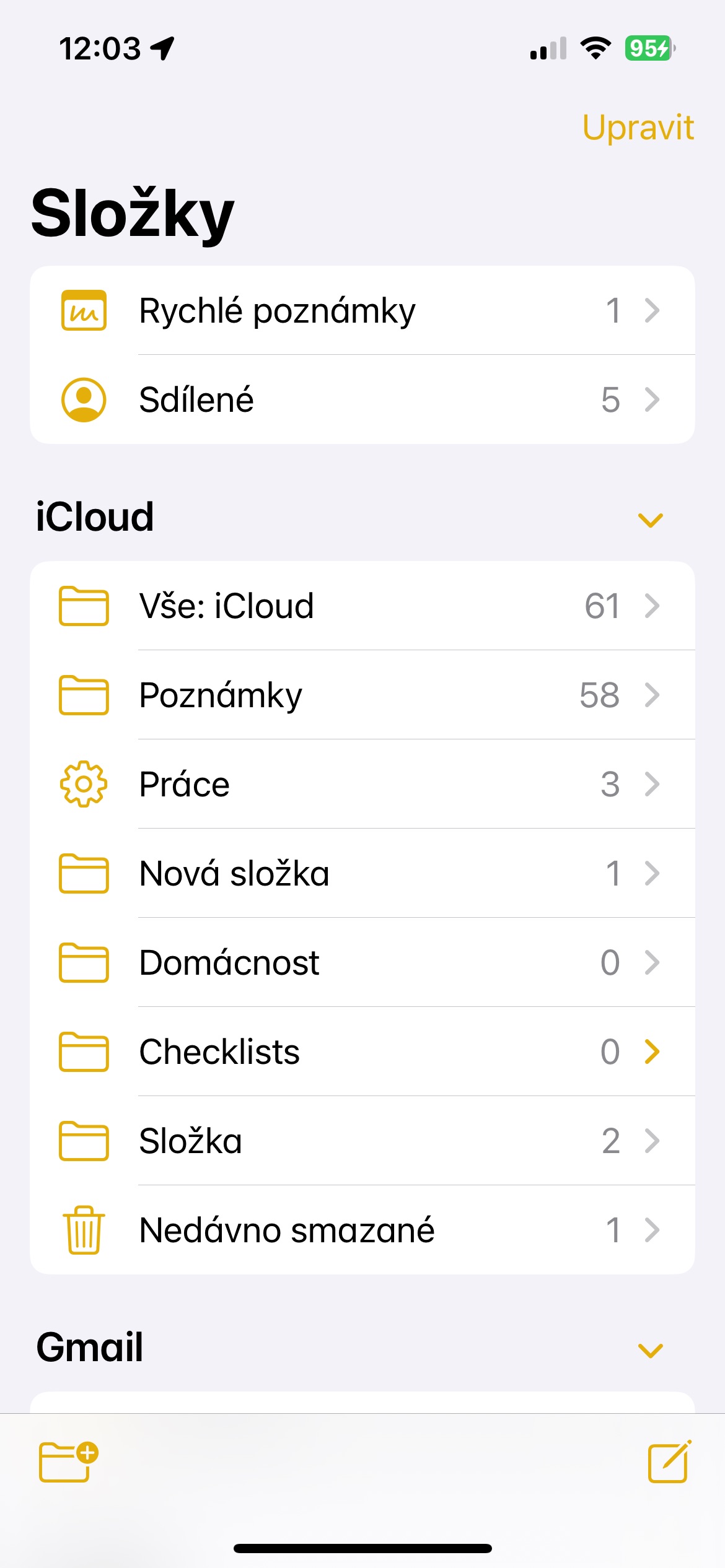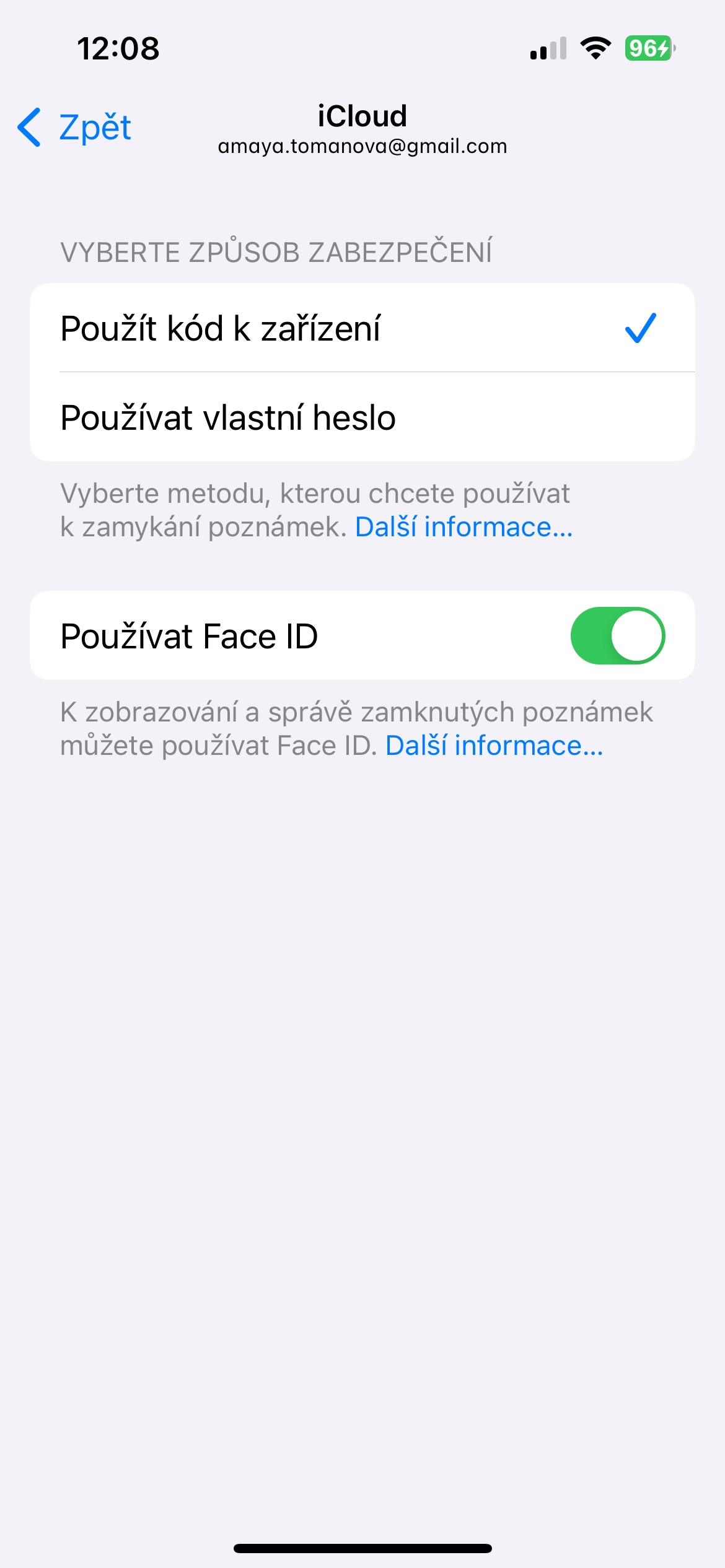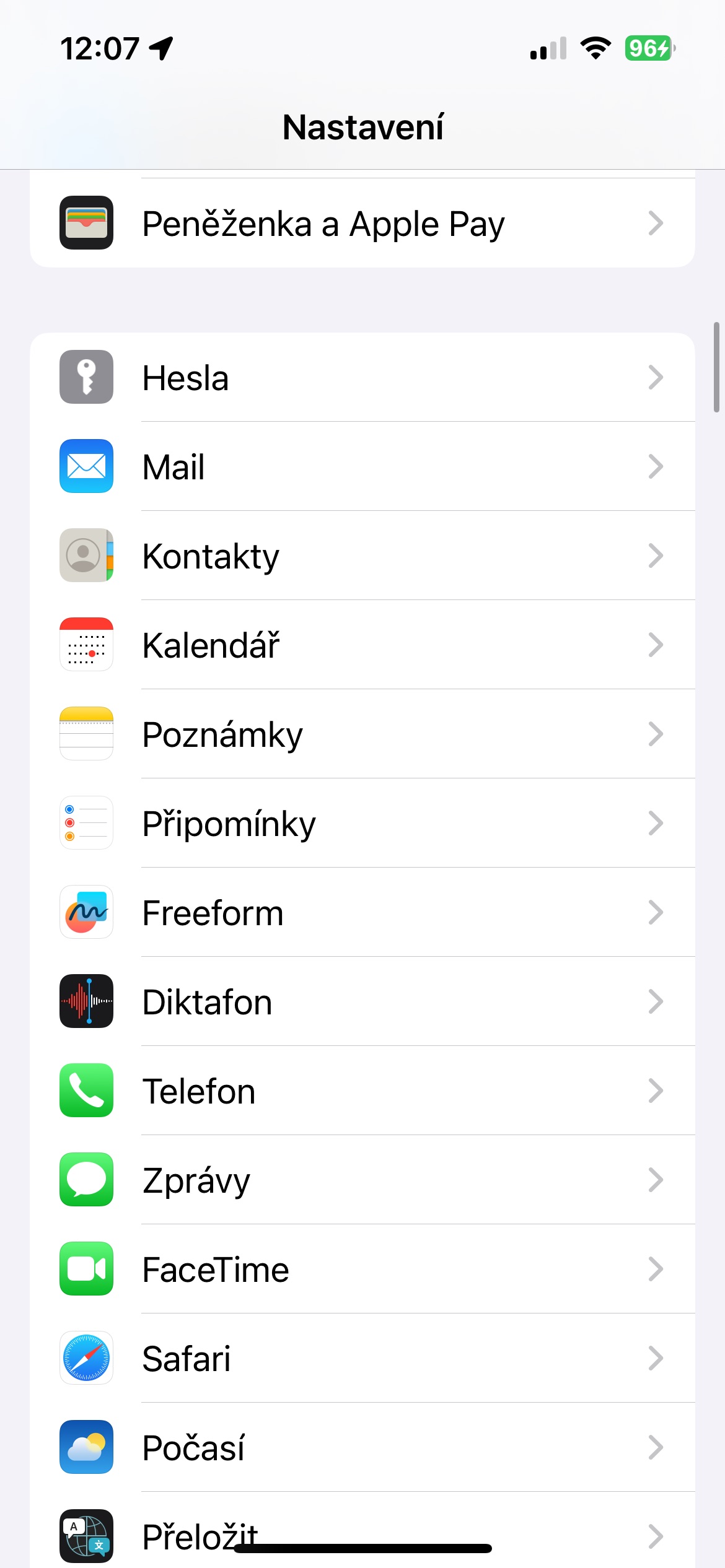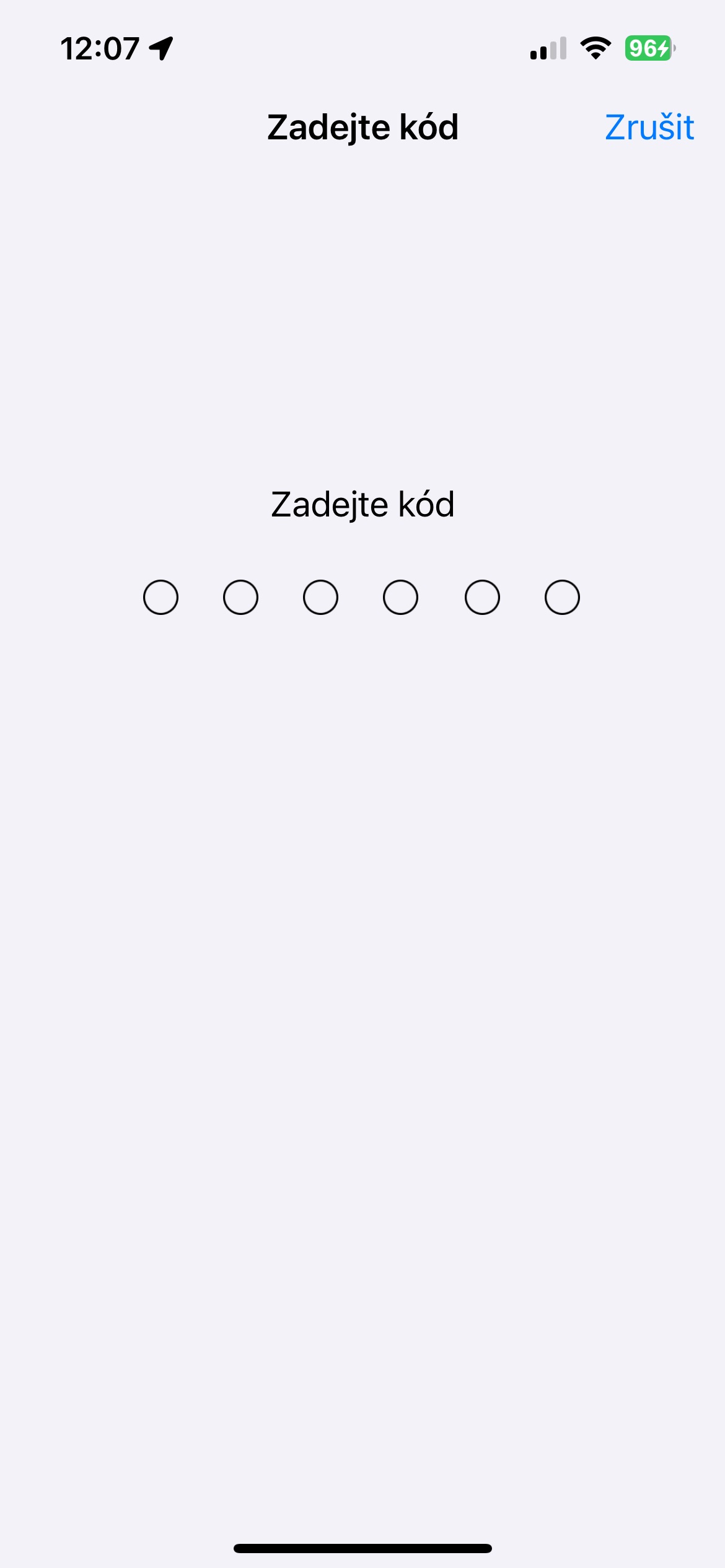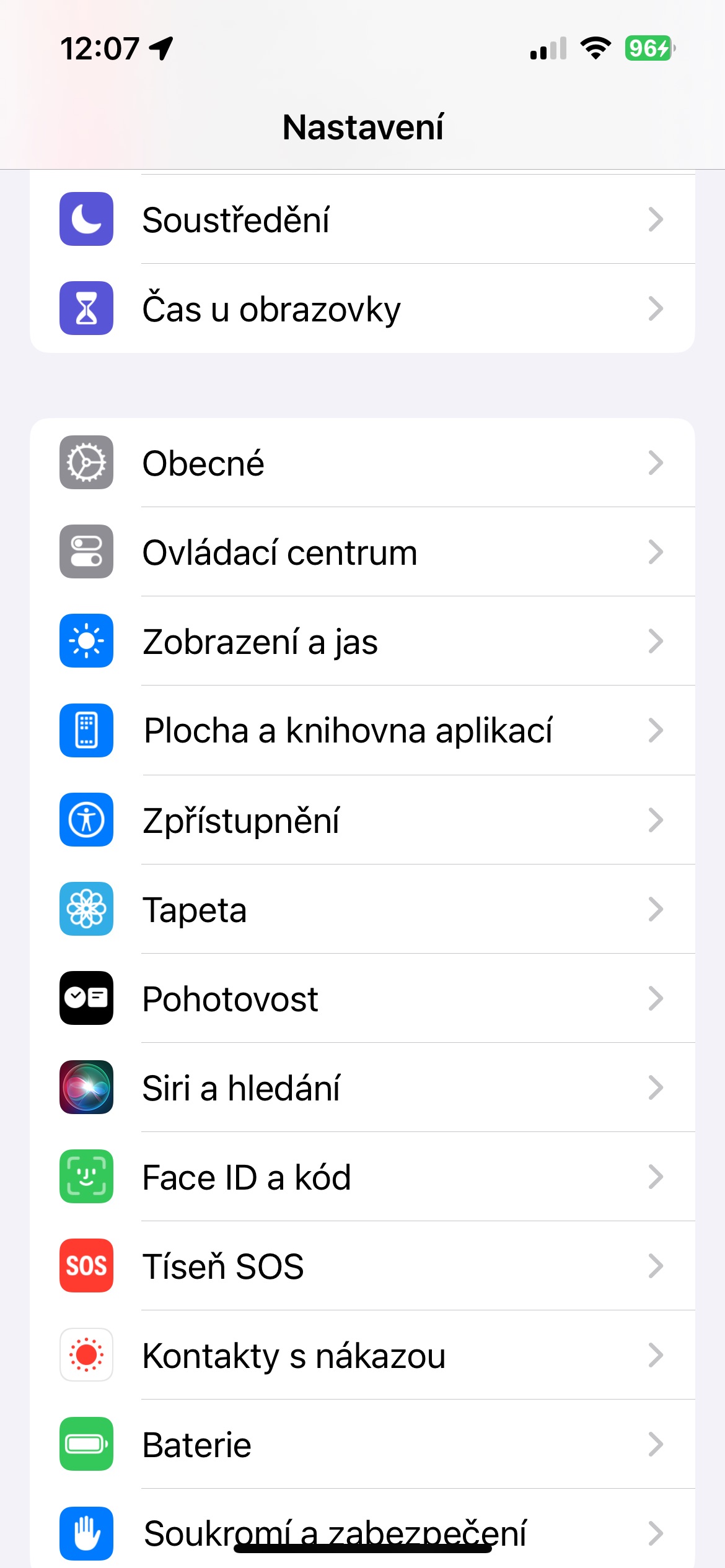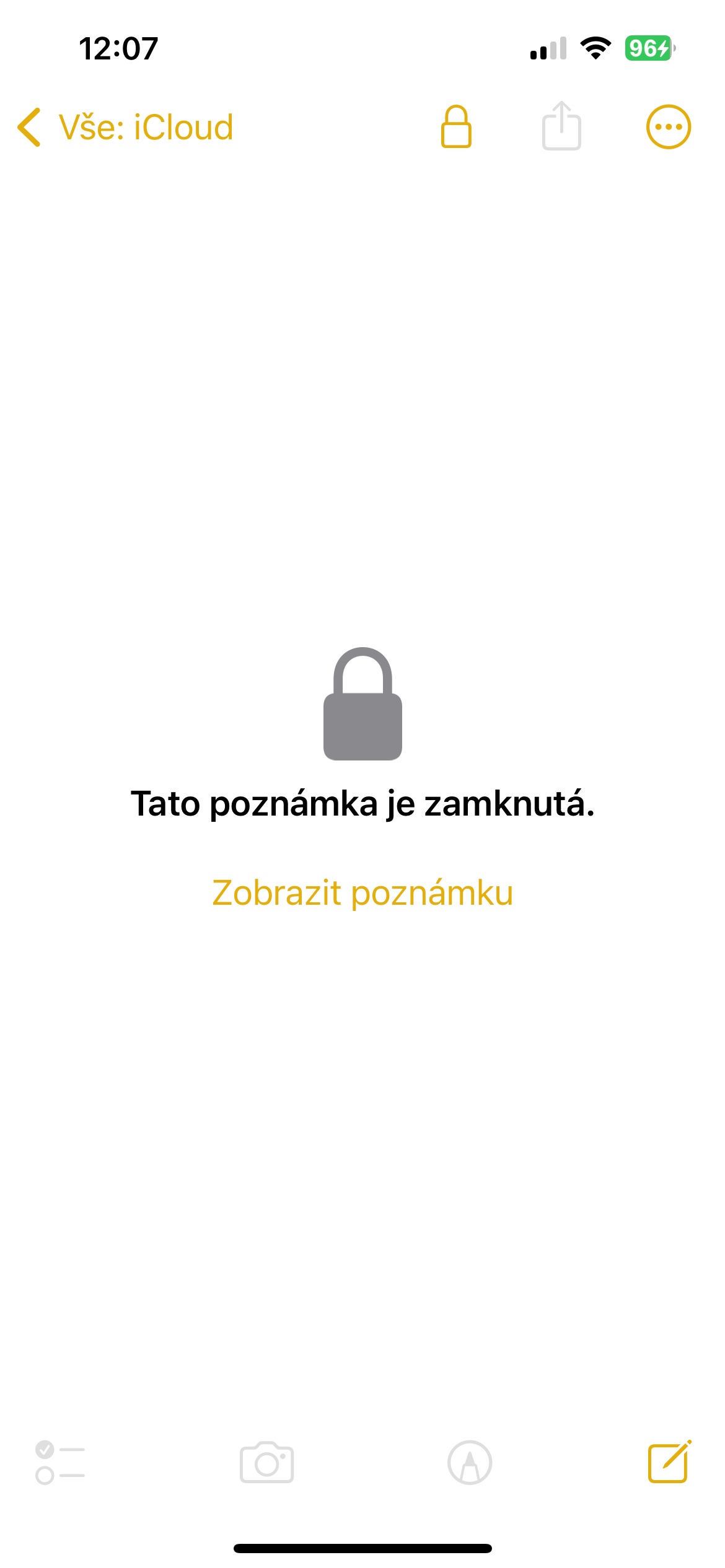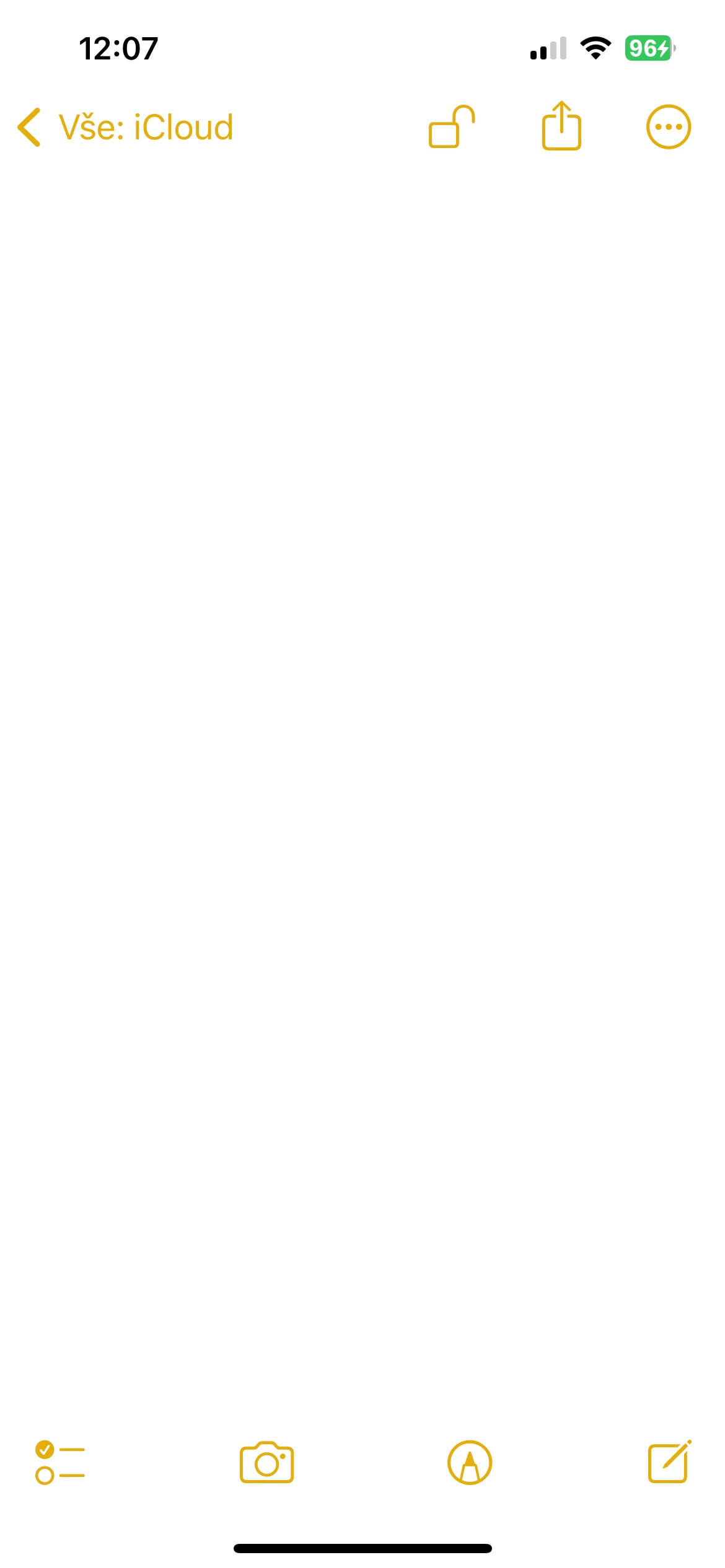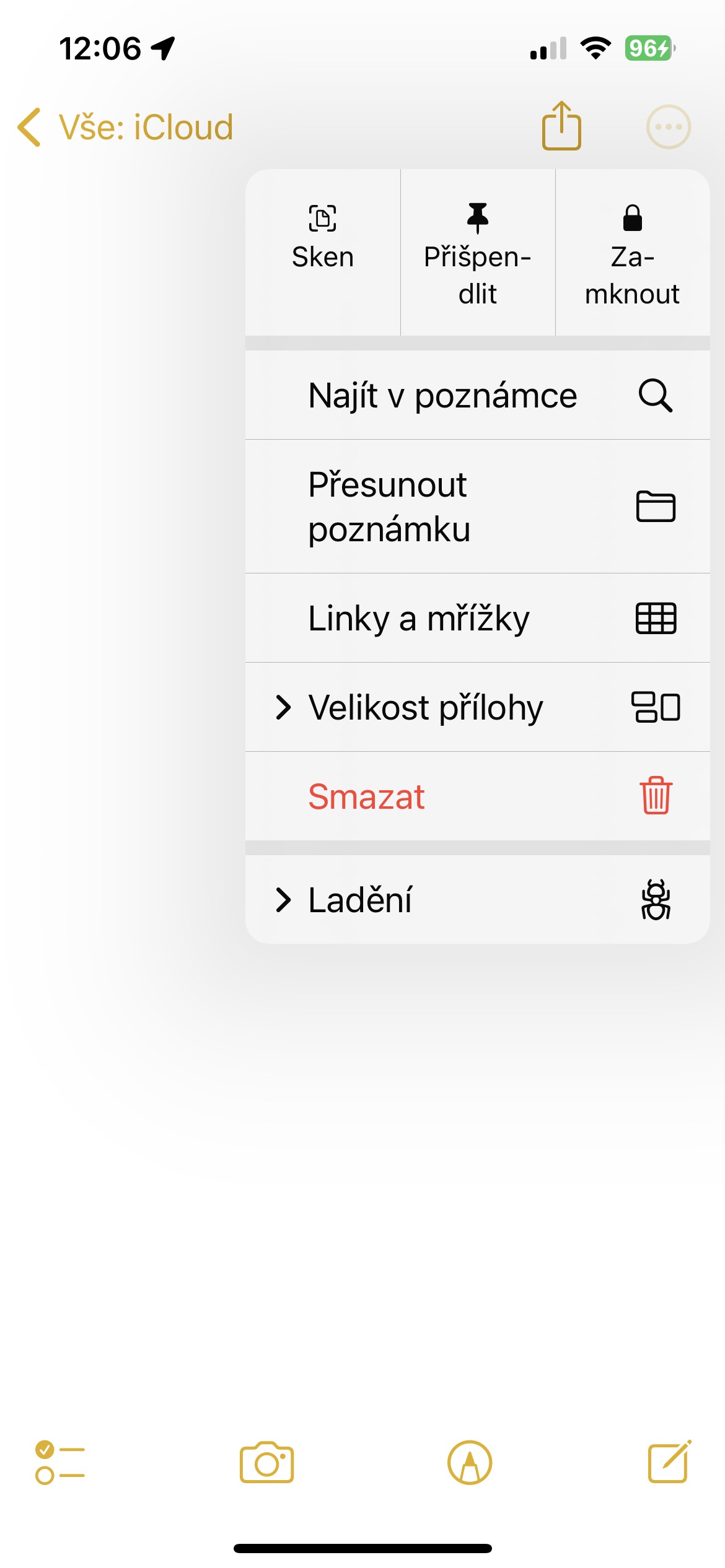Obnovení smazaných poznámek
Jsme jen lidé a někdy se může stát, že poznámku omylem smažeme. To ale není důvod ke znepokojení – operační systém iOS vám dává třicet dní na obnovení omylem smazaných poznámek. Spusťte Poznámky a přejděte na hlavní obrazovku. V sekci iCloud klepněte na Nedávno smazané, vpravo nahoře klepněte na Upravit, zaškrtněte vybranou poznámku a vlevo dole klepněte na Přesunout. Nakonec vyberte složku, do které chcete poznámku obnovit.
Rychlé poznámky
Na iPhonu s iOS 15 a novějším můžete využít také možnost vytvoření rychlé poznámky z Ovládacího centra. Spusťte Nastavení -> Ovládací centrum, a v sekci Další ovládací prvky klepněte na zelené tlačítko nalevo od položky Rychlá poznámka.
Chytré složky
V Poznámkách v operačním systému iOS 16 se po klepnutí na ikonu nové složky zobrazí okno, ve kterém můžete složku pojmenovat. Pokud poté klepnete na Převést na dynamickou složku, můžete zadat parametry, na jejichž základě se do nově vytvořené složky budou automaticky ukládat odpovídající poznámky.
Uzamčené poznámky
Poznámky na IPhonu můžete uzamknout nejen heslem, ale také za pomoci Face ID nebo Touch ID. Na iPhonu spusťte Nastavení -> Poznámky -> Heslo a aktivujte položku Používat Face ID. Vyberte požadovanou poznámku a vpravo nahoře klepněte na ikonku tří teček. V menu klepněte na Zamknout a počkejte na načtení Face ID.
Změna podkladu
V nativních Poznámkách na iPhonu můžete také nastavit jiný než čistý podklad pro psaní. Spusťte Poznámky a klepnutím otevřete vybranou poznámku. Vpravo nahoře klepněte na ikonku tří teček -> Linky a mřížky a vyberte požadovaný podklad.